Una consulta es una herramienta fundamental para extraer, analizar y presentar datos de manera eficiente desde una base de datos. En esta guía aprenderás a crear tu primera consulta en Microsoft Access y a presentar tus datos de manera clara.
Principales hallazgos
- Puedes crear consultas tanto a través del asistente de consultas como en modo diseño.
- Es importante seleccionar los campos correctos para representar los datos deseados.
- Las consultas permiten vincular datos de una tabla de forma dinámica y presentarlos.
- Las funciones de ordenación ayudan a analizar e interpretar los datos visualmente.
Paso 1: Iniciar Access y navegar a la consulta
Inicia Microsoft Access y abre tu proyecto. Ahora quieres crear una consulta para presentar tus datos. Dirígete a la pestaña "Crear" y haz clic en "Consulta" para utilizar el asistente de consultas o crear un diseño directamente. En este tutorial utilizaremos el diseño.
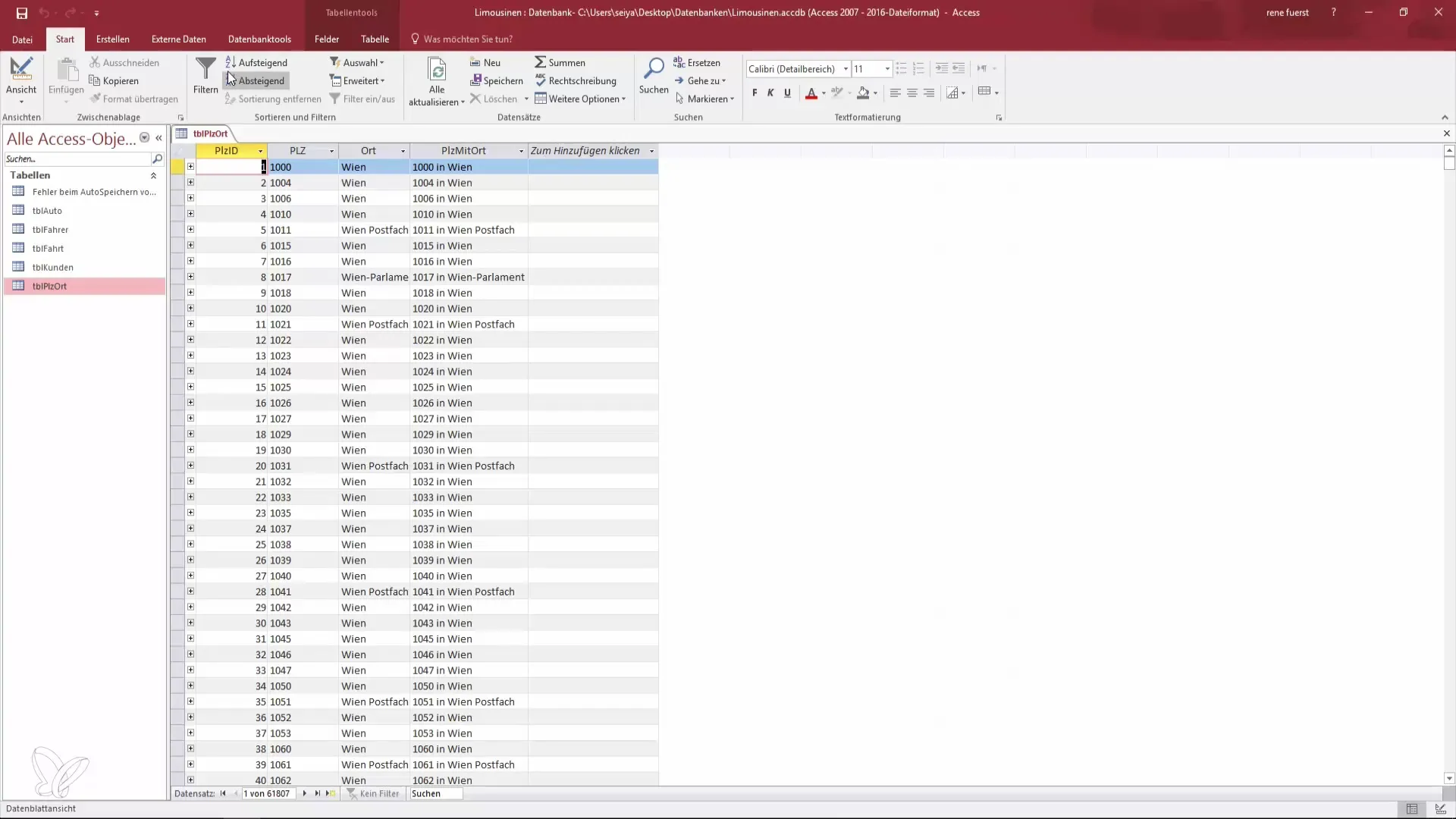
Paso 2: Abrir vista de diseño
En modo diseño se abrirá una nueva ventana donde podrás ver las tablas disponibles. Selecciona la tabla con la que deseas trabajar. En este caso, es la tabla con los códigos postales, donde se almacenan varios miles de registros. Haz clic en la tabla para agregarla a la consulta.
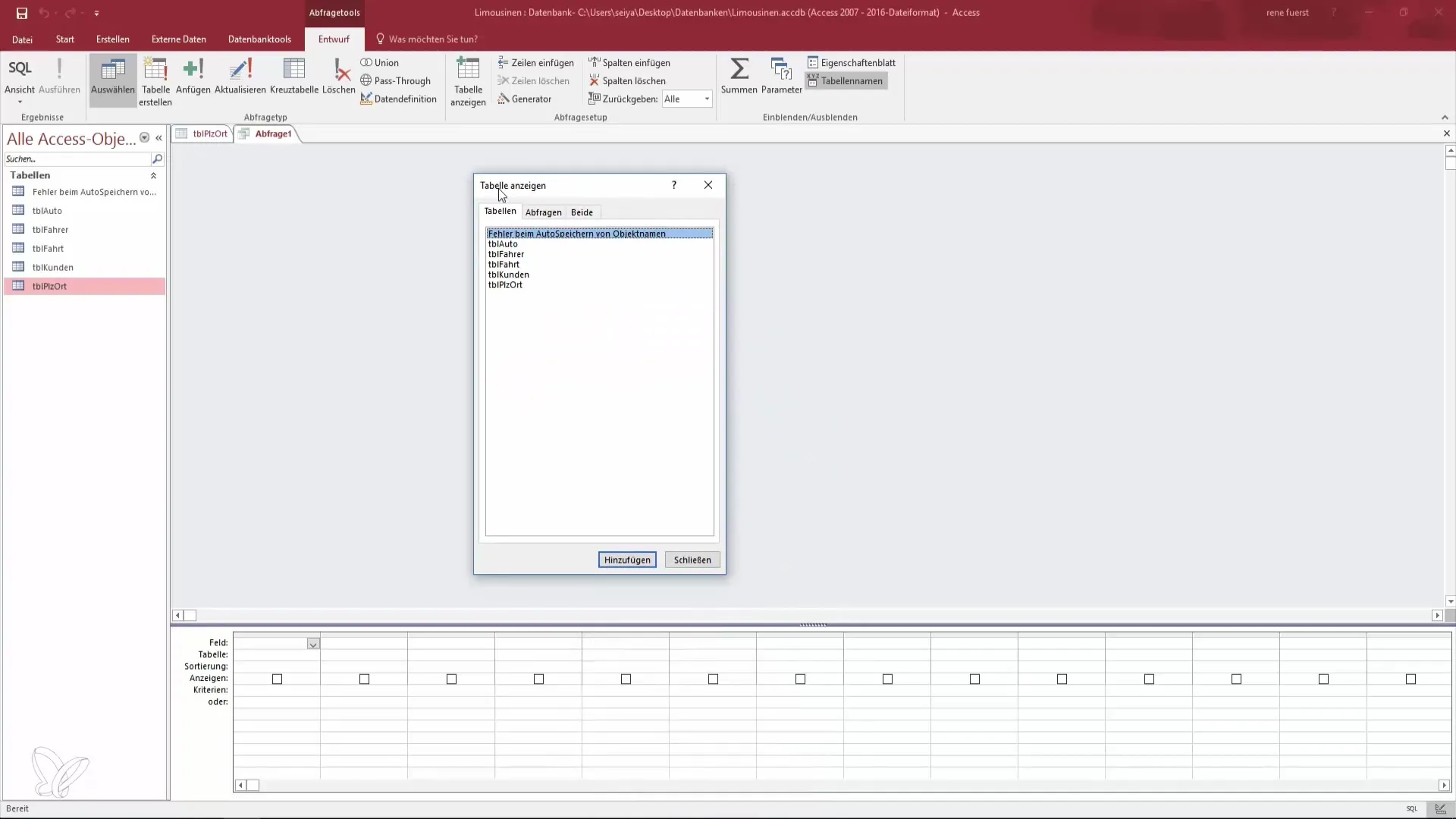
Paso 3: Agregar campos a la consulta
Ahora tienes la oportunidad de seleccionar los campos deseados que deberían mostrarse en tu consulta. Agrega el código postal haciendo doble clic en el campo o haciendo clic en "Agregar". Repite este paso también para el campo "Ciudad", para que puedas presentar ambas informaciones en tu consulta.
Paso 4: Mostrar la consulta
Para mostrar la consulta, cambias a la vista de consultas. Debes tener cuidado al cerrar de no "ejecutar" la consulta, ya que eso solo es necesario para las consultas de acción. En la vista verás el código postal y la ciudad correspondiente. Los cambios en los datos de la tabla se reflejarán inmediatamente en la consulta, ya que esta solo representa una vista de los datos.
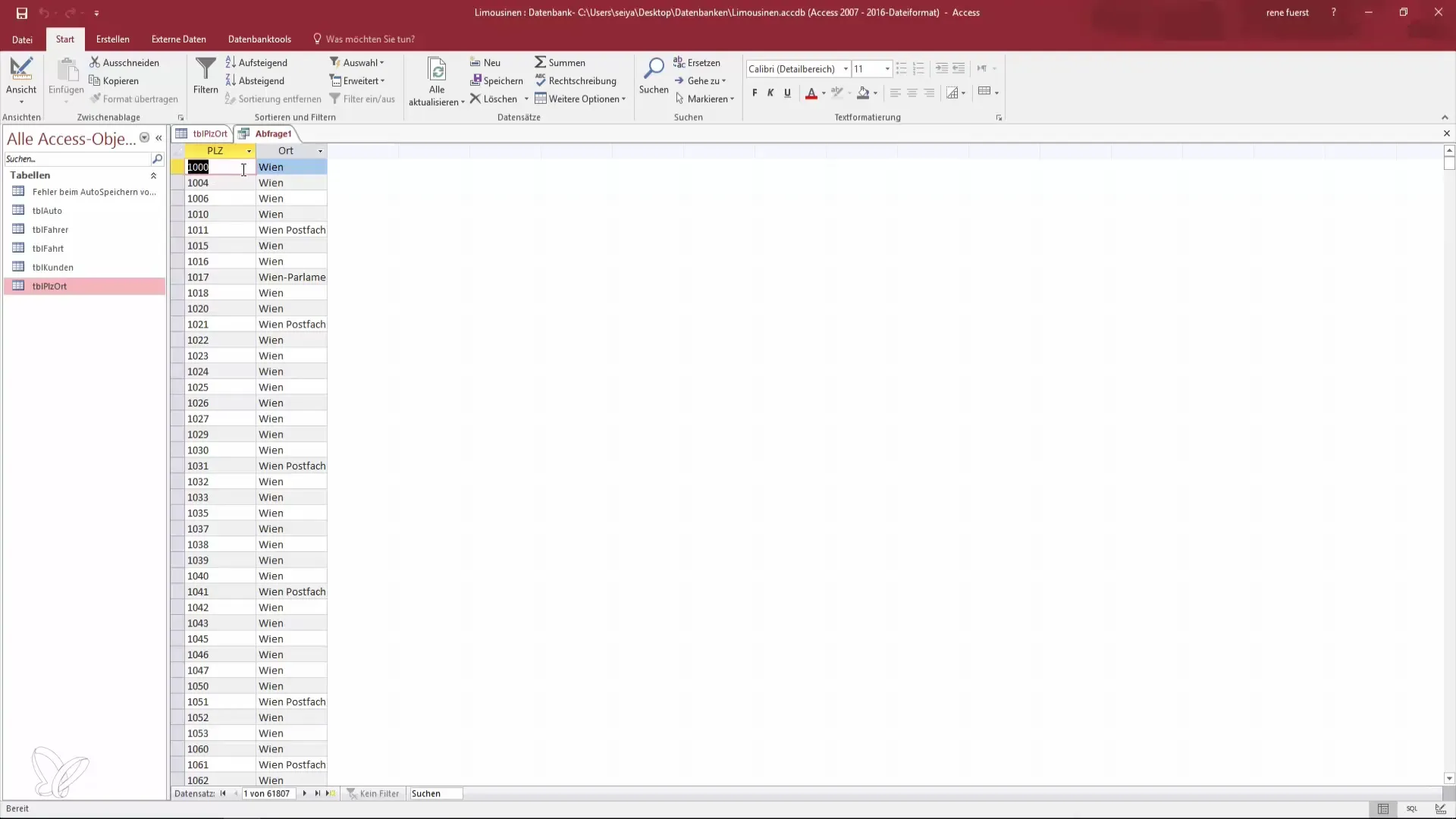
Paso 5: Ordenar datos
Ahora puedes ordenar tus datos. Si deseas editar la consulta, regresa a la vista de diseño y agrega las ordenaciones. Podrías ordenar primero por código postal y luego por ciudad, para obtener una visión clara de tus registros. Selecciona los campos correspondientes para ordenar y especifica si la ordenación debe ser ascendente o descendente.
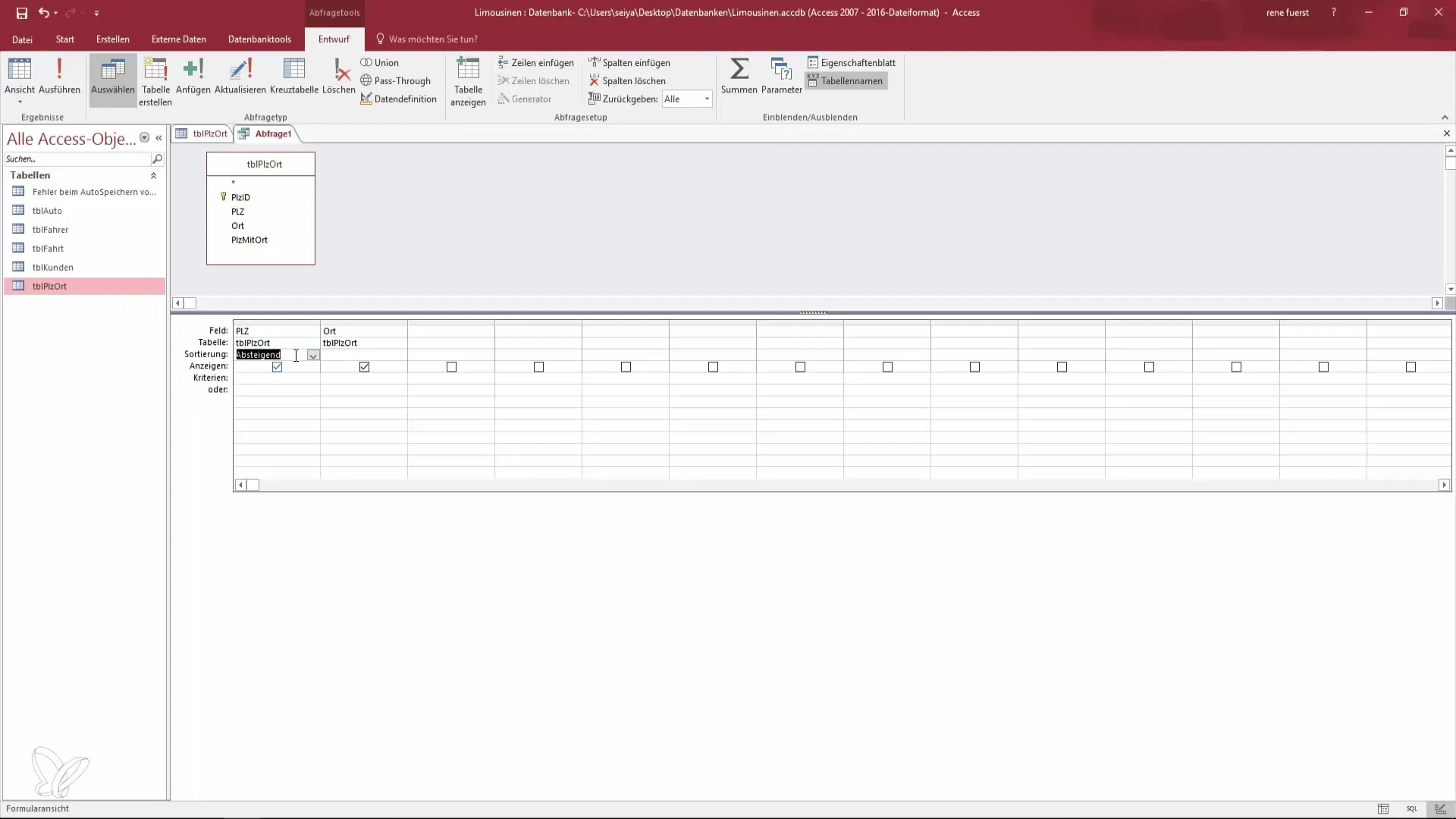
Paso 6: Ordenación por IDs
A veces es útil ordenar también por la ID, aunque no quieras mostrar la ID. Puedes agregar la ID a la consulta y realizar la ordenación sin mostrarla al final. Esto te ayuda a mantener las consultas claras y ordenadas, mientras aún puedes mantener la ordenación.
Paso 7: Cambiar el orden de los campos
Si deseas cambiar el orden de los campos en la consulta, selecciona el campo que deseas mover y arrástralo a la posición deseada. Una vez que los campos estén reordenados (por ejemplo, "Ciudad" antes de "Código Postal"), puedes cambiar a la vista para verificar las nuevas ordenaciones.
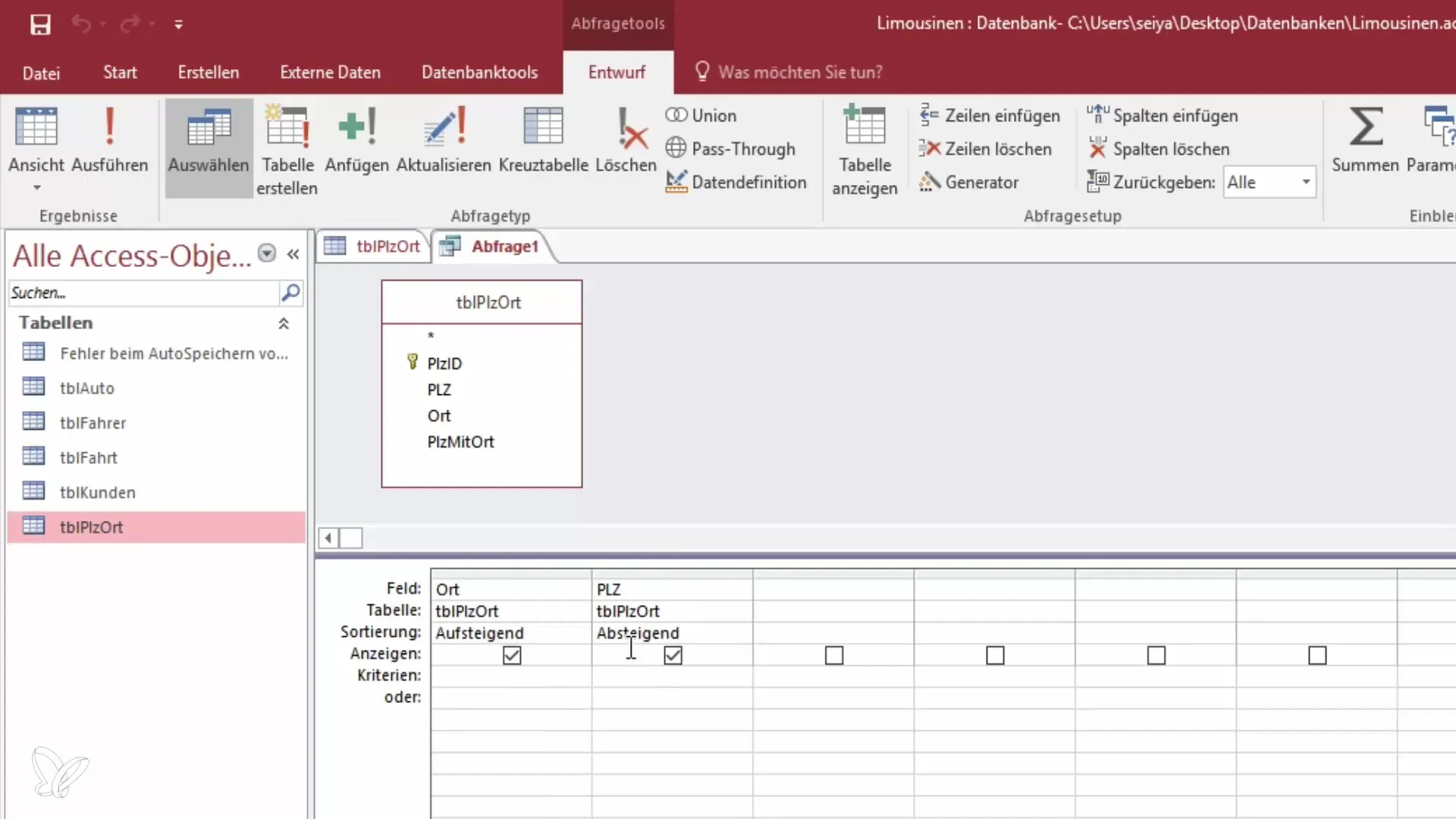
Paso 8: Guardar la consulta
Después de haber creado tu consulta y realizado las ordenaciones deseadas, debes guardarla. Haz clic en "Guardar" y dale a tu consulta un nombre significativo que se relacione con el contenido guardado. Un nombre apropiado podría ser "Consulta para Ciudad y Código Postal". Esto facilitará tu trabajo en proyectos extensos más adelante.
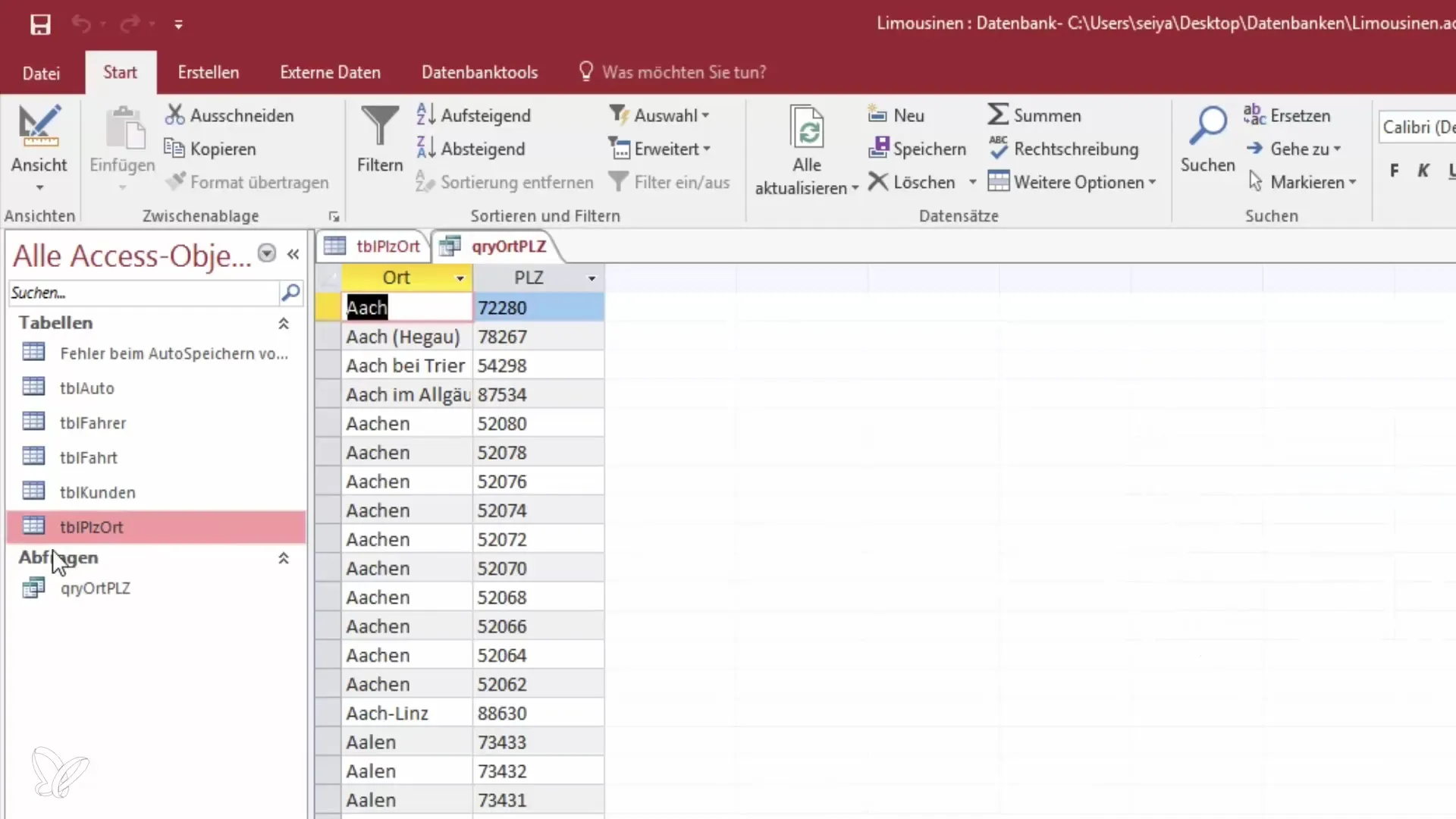
Paso 9: Resumen de los objetos de Access
Por último, puedes personalizar el resumen de los objetos de Access. Para obtener una mejor visión general, puedes ocultar ciertos objetos o activar solo filtros para consultas, tablas o informes. Esto hace que alivies las gráficas en Access, haciéndolas más claras y eficientes.
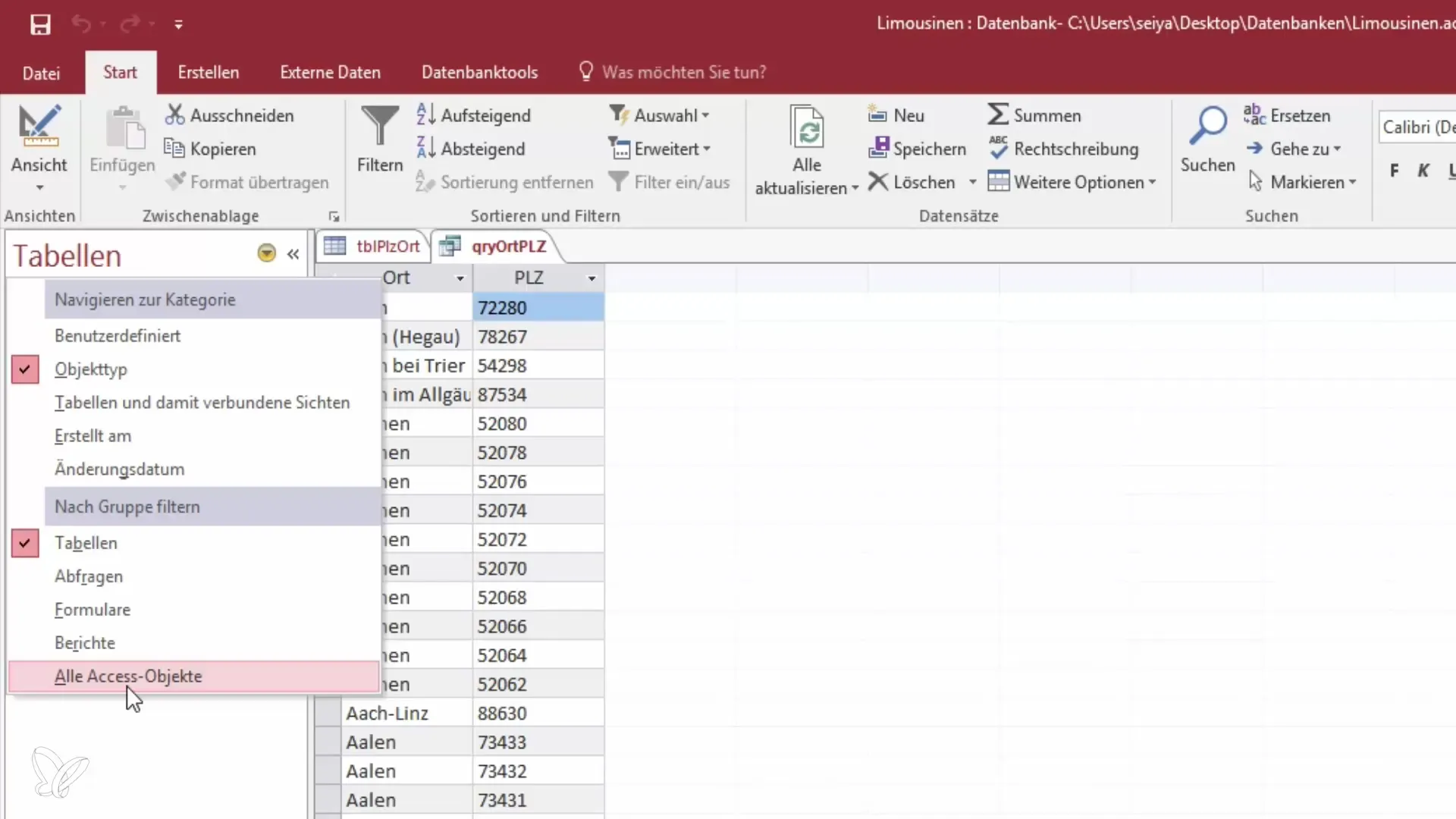
Resumen – Crear la primera consulta en Access
Crear consultas en Microsoft Access es un proceso simple y efectivo que te ayuda a organizar y analizar la información en tus bases de datos. Hay muchas maneras en que puedes personalizar y utilizar tus consultas para obtener los mejores datos para tus necesidades.
Preguntas frecuentes
¿Cómo creo una consulta en Access?Puedes crear una consulta en modo diseño seleccionando los campos deseados y luego cambiando a la vista.
¿Cuál es la diferencia entre la vista de diseño y el asistente de consultas?La vista de diseño permite una personalización más detallada, mientras que el asistente de consultas ofrece un camino guiado para crear rápidamente una consulta sencilla.
¿Puedo mostrar múltiples campos en una consulta?Sí, puedes mostrar tantos campos como desees agregándolos a la consulta.
¿Cómo puedo cambiar el orden de los campos en una consulta?Puedes seleccionar los campos en la vista de diseño y arrastrarlos a la posición deseada.
¿Qué pasa con los datos cuando guardo la consulta?La consulta no contiene datos propios; solo representa una vista de los datos de la tabla.


